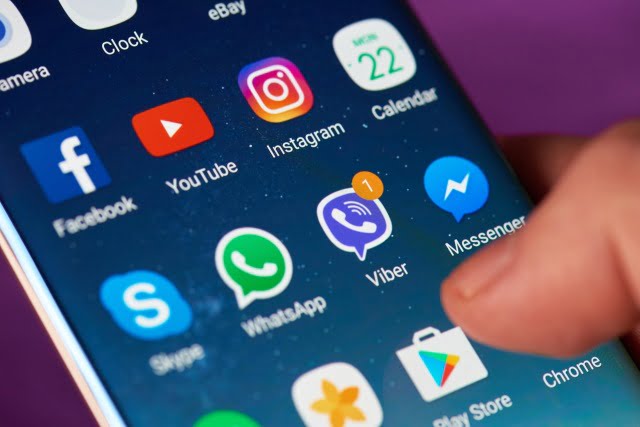Jeśli nie wiesz, jak sprawdzić wersję aplikacji zainstalowanej na Androida, pomożemy Ci. Być może znalazłeś się w sytuacji, w której jedna z Twoich aplikacji nie otrzymała jeszcze najnowszych aktualizacji, które powinna mieć.
Najprawdopodobniej aplikacja jest nieaktualna i nie masz najnowszej wersji. Ale jak możesz być tego pewien? Spokojnie, po prostu sprawdź zainstalowaną wersję. To dużo łatwiejsze niż myślisz. Nie potrzebujesz żadnych zaawansowanych aplikacji ani narzędzi.
Jak sprawdzić wersję aplikacji zainstalowanej na Androida?
Jeśli nie używasz smartfona bez usług Google lub aplikacje, które pobierasz na Androida, pochodzą ze sklepów alternatywnych do Google Play, najprawdopodobniej możesz sprawdzić wersję swoich aplikacji w Sklepie Play. Po prostu wykonaj następujące kroki:
- Otwórz aplikację Google Play na swoim telefonie lub tablecie z Androidem.
- Stuknij w swoje zdjęcie profilowe, znajdujące się w prawym górnym rogu ekranu.
- Stuknij w „Moje aplikacje i gry”.
- Znajdź aplikację.
- Poszukaj sekcji „Informacje o aplikacji” i dotknij jej.
- Przewiń do dołu ekranu. Tam zobaczysz numer wersji, którego używasz.

Innym sposobem sprawdzenia używanej wersji aplikacji jest skorzystanie z aplikacji Ustawienia w telefonie. Zaletą korzystania z tej metody jest to, że możesz sprawdzić wersje aplikacji, które są preinstalowane w systemie. Po prostu wykonaj następujące kroki:
- Otwórz Ustawienia w telefonie komórkowym.
- Przejdź do sekcji „Aplikacje”.
- Kliknij „Wszystkie aplikacje” i znajdź aplikację.
- Kliknij „Zaawansowane” i przewiń do dołu ekranu.
- Tam zobaczysz numer wersji zainstalowanej na urządzeniu.